excel拖动排列步骤如下:1.我在EXCEL中输入以下数字,如图:2.现在我要想复制“1”,则拖动单元格A1,但此该你会发现,在下拖动下方有个方框,如图:3.上步出现的情况便是以顺序的方式出现,但你只需要点动那个右下方的方框,选择“复制单元格”即可......
如何对excel艺术字的外观样式进行设置
Excel教程
2021-10-04 08:47:31
在excel中插入艺术字和插入图片是一样的,我们同时可以可以对excel艺术字的格式进行设置,对excel艺术字的外观样式进行设置的方法非常简单,具体步骤如下:
1、我们首先需要选中艺术字,然后切换到“格式”选项卡,在“形状样式”组中单击“形状效果”下拉按钮,在弹出的下拉列表中选择“预设”|“预设5”选项,如图1所示。
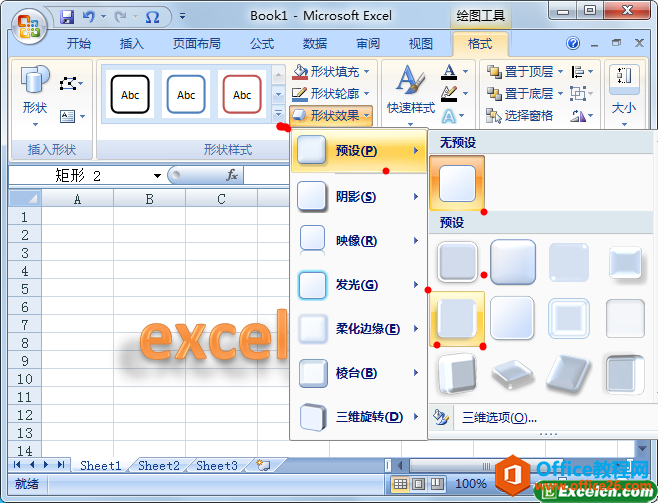
图1
2、在“艺术字样式”组中单击“文本效果”下拉按钮,在弹出的下拉列表中选择“发光”|“强调文字颜色4,11pt发光”选项,如图2所示。
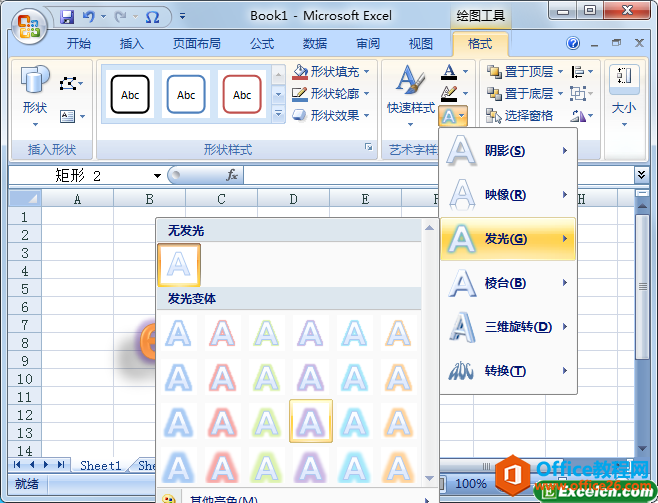
图2
3、再次单击“艺术字样式”组中的“文本效果”下拉按钮,在弹出的下拉列表中选择艺术字样式,如图3所示。
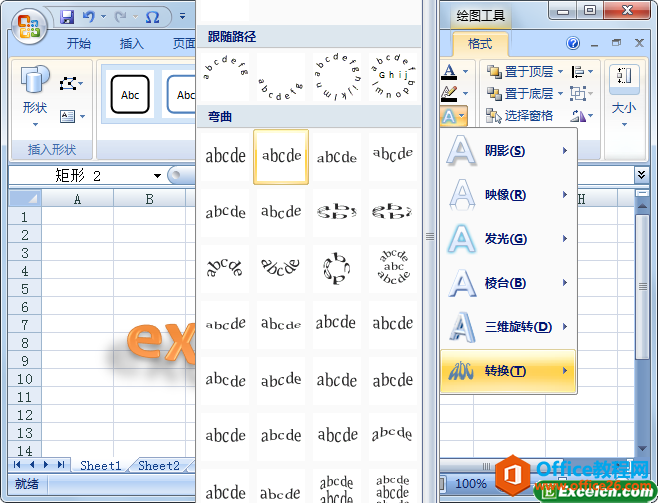
图3
4、经过上面的几个操作步骤,我们对艺术字的样式进行到了更改设置,效果如图4所示。

图4
我们只是通过了3个简单的excel表格的基本操作来对艺术字进行格式设置,毕竟excel内置的几个艺术字效果有限,我们就可以通过上面的步骤对excel艺术字的外观样式进行设置了,就能设置出来我们想要的艺术字效果了。
上一篇:excel 输入大写人民币金额 下一篇:excel 如何快速填充等差递增序号
相关文章
